
Оглавление:
- Автор John Day [email protected].
- Public 2024-01-30 11:48.
- Последнее изменение 2025-01-23 15:04.
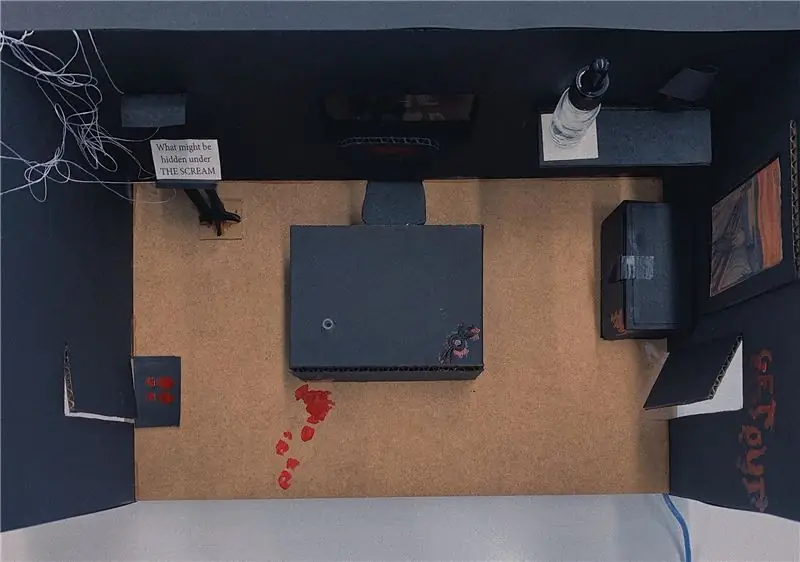
Этот проект посвящен созданию прототипа квеста с использованием электронных компонентов Arduino, базовых знаний его программирования.
В этой квестовой комнате будет 5 этапов: (У всех она может быть разной).
1. Датчик защиты - светодиод Как только вы войдете в комнату, загорится первый светодиод, показывая первую подсказку. Это приведет вас к поиску фонарика, которым вы осветите паука.
2. Датчик освещенности - светодиод. У паука есть фоторезистор, и как только он напрямую улавливает свет, включается другой светодиод, показывая еще одну подсказку и приводя к другому действию, подавая воду «БОССУ».
3. Датчик воды - светодиодный УФ-индикатор. Под столом находится датчик воды, и когда вы наливаете воду в чашку, он обнаруживает его, включает УФ-светодиод и выключает первый светодиод, чтобы показать скрытое сообщение. Это сообщение приведет вас к стулу, и вам придется его перевернуть.
4. Потенциометр - светодиод. Кресло подключено к потенциометру, поэтому при повороте на 180 ° загорается светодиод за окном, и сообщение на нем проявляется, предлагая найти окровавленную руку, утонувшую на стене.
5. Нажмите кнопку - сервопривод. Когда вы найдете руку, вы увидите кнопку, и как только вы ее нажмете, она активирует серводвигатель, открывая выходную дверь.
Запасы
Доска DM
Картон
Plack Paint
Красная краска
Маленький фонарик
Олово для сварки
Изолента
Хлебная доска
Ардуино
Датчик предварительного давления
Фоторезистор
Потенциометр
Датчик воды
Серводвигатель
3 светодиода
1 УФ-светодиод
4 резистора 220 Ом
3 резистора 10 кОм
Провода
Шаг 1: Базовая структура



Две коробки, чтобы создать фальшивые стены и пол, чтобы было место, чтобы спрятать кабели, макетную плату и Arduino.
Пол из картона DM, стены из картона.
Сделайте отверстия в стенах и полу коробочки в определенных местах, наиболее удобных для прокладки кабелей.
Шаг 2. Организуйте прототип

Создавайте украшения и указывайте подсказки, которые мы оставим в квесте.
Шаг 3: КОД
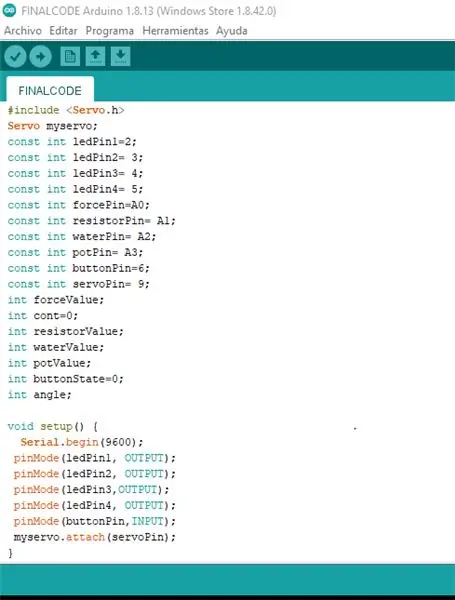
Напишите свой код для каждой фазы квеста и сложите их все вместе.
Наш код будет прикреплен в виде файла.
Шаг 4: Тест кабельной разводки
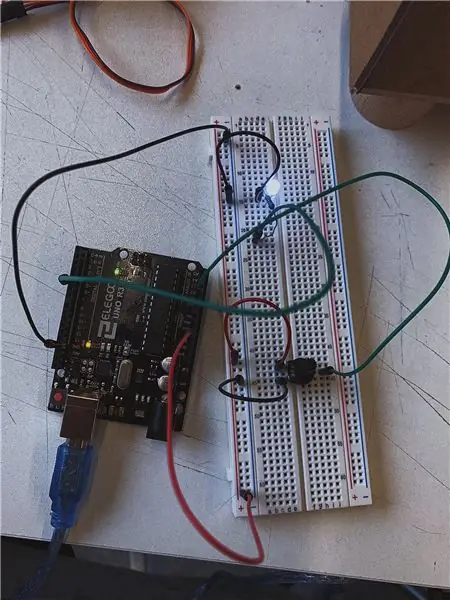
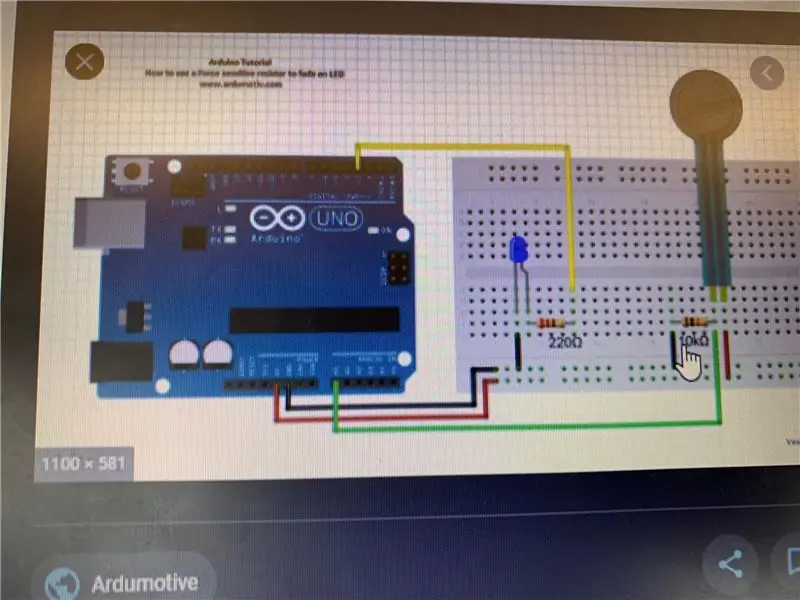
Проверьте кабели на тестовой плате, каждая фаза кода отдельно.
Это идеальный способ узнать наверняка, что код правильный, и вы знаете, как связать все вместе.
Используйте tinkercad, если что-то не работает, чтобы узнать, проблема в коде или в одном из компонентов.
Шаг 5: Сварка всех компонентов
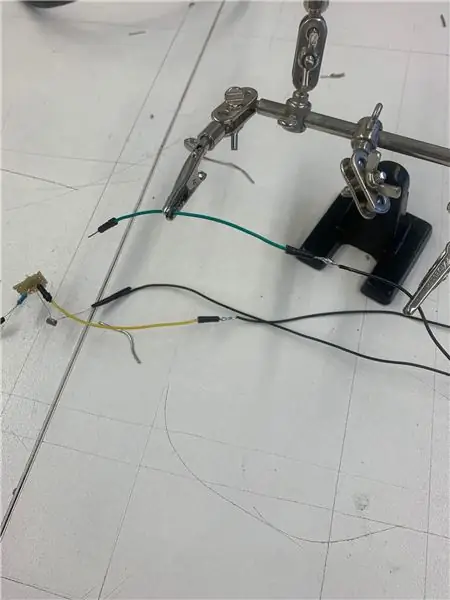
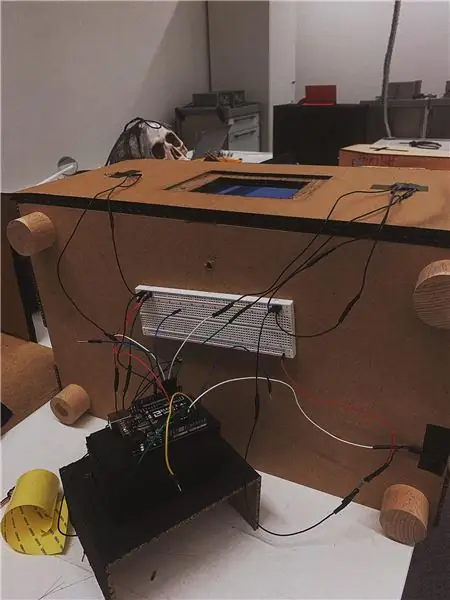
Соберите все кабели, сварите оловом, чтобы сделать их логером, и добавьте его к прототипу, убедившись, что все работает.
Шаг 6: Сделайте это красивым
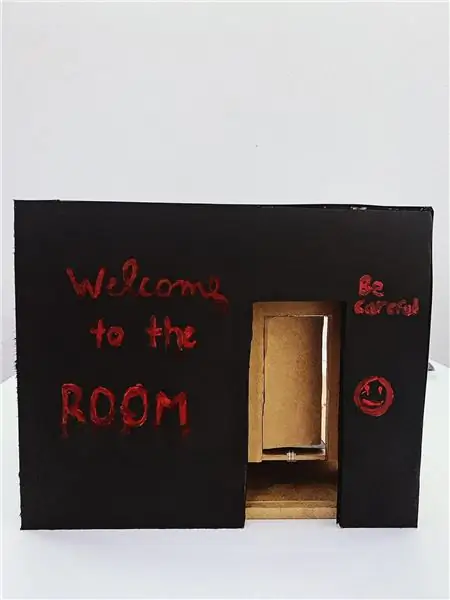
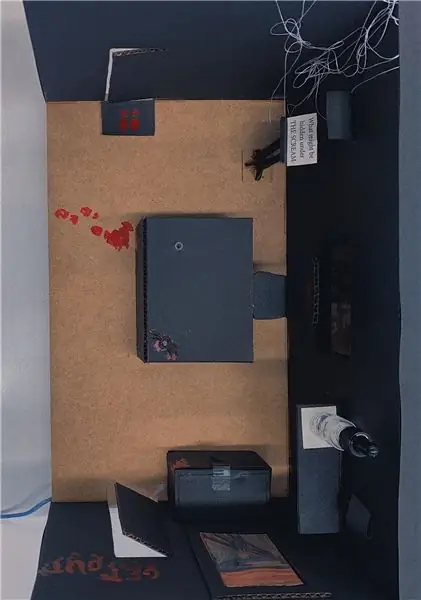
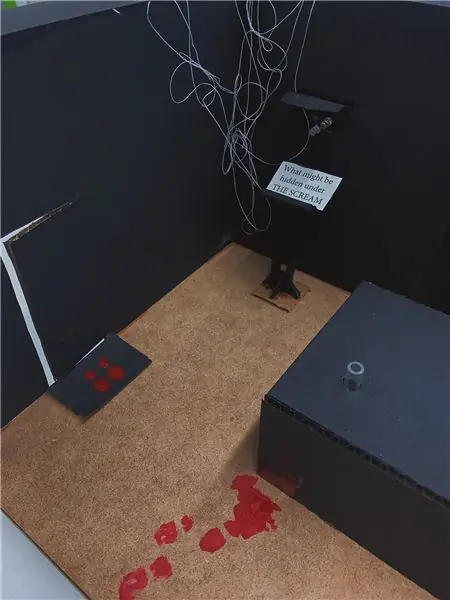

Добавьте завершающие элементы декора.
Рекомендуемые:
Как: установка Raspberry PI 4 Headless (VNC) с Rpi-imager и изображениями: 7 шагов (с изображениями)

Как: установка Raspberry PI 4 Headless (VNC) с Rpi-imager и изображениями: я планирую использовать этот Rapsberry PI в кучу забавных проектов еще в моем блоге. Не стесняйтесь проверить это. Я хотел вернуться к использованию своего Raspberry PI, но у меня не было клавиатуры или мыши в моем новом месте. Прошло много времени с тех пор, как я установил Raspberry
Комната громкой связи: 8 шагов

Комната громкой связи: Здравствуйте, меня зовут Авро, я иду в 6-й класс. Я сделал это инструктивным, чтобы быть классным способом войти и выйти из комнаты. Однако у меня не было ресурсов для программирования и ощущения, если кто-то входит. Так что я освободил комнату на пустом месте
Умная комната: 8 шагов

Smartroom: Вам когда-нибудь хотелось лежать в постели и не хотеть вставать? Вы когда-нибудь чувствовали, что встать, чтобы открыть ставни, - это слишком много, чтобы просить о многом? Тогда у меня есть для вас идеальное решение. Представляя Smartroom, возьмите под контроль свою комнату с мо
Пустая комната DEEDU: 6 шагов

Пустая комната DEEDU: Цель этого упражнения - повысить чувствительность пользователя к потреблению энергии для контроля температуры. Это занятие предназначено для детей старше 12 лет, которые могут читать и понимать ориентировочные значения температуры и
Светодиодная танцевальная комната: 7 шагов

Светодиодная танцевальная комната: это руководство по созданию светодиодного музыкального визуализатора на базе Arduino, также известного как полностью красивая цифровая танцевальная комната. Существуют различные руководства вокруг инструкций по визуализаторам чистых схем, но, как правило, они представляют собой своего рода усилители, позволяющие
